Πώς να επαναφέρετε το παράθυρο εκτός οθόνης στην επιφάνεια εργασίας σας
Miscellanea / / November 28, 2021
Εάν χρησιμοποιείτε το λειτουργικό σύστημα Windows στο σύστημά σας, ενδέχεται να αντιμετωπίζετε κάποια ενοχλητικά ζητήματα κάθε τόσο. Ένα τέτοιο ζήτημα είναι όταν εκκινείτε μια εφαρμογή στο σύστημά σας, αλλά το παράθυρο δεν εμφανίζεται στην οθόνη σας ακόμα και όταν μπορείτε να δείτε την εφαρμογή να εκτελείται στη γραμμή εργασιών. Μπορεί να είναι απογοητευτικό, να μην μπορείτε να επαναφέρετε το άστοχο παράθυρο εκτός οθόνης στην οθόνη της επιφάνειας εργασίας σας. Επομένως, για να σας βοηθήσουμε να λύσετε αυτό το ενοχλητικό ζήτημα, έχουμε έναν οδηγό πώς να επαναφέρετε ένα παράθυρο εκτός οθόνης στην επιφάνεια εργασίας σας με μερικά κόλπα και αμυχές.

Περιεχόμενα
- Πώς να επαναφέρετε το χαμένο παράθυρο στην οθόνη σας
- Ο λόγος που το παράθυρο εκτός οθόνης δεν εμφανίζεται στην οθόνη της επιφάνειας εργασίας σας
- Μέθοδος 1: Χρησιμοποιήστε τις ρυθμίσεις Cascade Windows
- Μέθοδος 2: Χρησιμοποιήστε το τέχνασμα ανάλυσης οθόνης
- Μέθοδος 3: Χρησιμοποιήστε τη ρύθμιση μεγιστοποίησης
- Μέθοδος 4: Χρησιμοποιήστε τα πλήκτρα πληκτρολογίου
Πώς να επαναφέρετε το χαμένο παράθυρο στην οθόνη σας
Ο λόγος που το παράθυρο εκτός οθόνης δεν εμφανίζεται στην οθόνη της επιφάνειας εργασίας σας
Μπορεί να υπάρχουν διάφοροι πιθανοί λόγοι για τους οποίους το παράθυρο της εφαρμογής δεν εμφανίζεται στην οθόνη της επιφάνειας εργασίας σας ακόμη και όταν η εφαρμογή εκτελείται στη γραμμή εργασιών του συστήματός σας. Ωστόσο, ο πιο συνηθισμένος λόγος πίσω από αυτό το ζήτημα είναι όταν αποσυνδέετε το σύστημά σας από μια δευτερεύουσα οθόνη χωρίς να απενεργοποιήσετε τη ρύθμιση "επέκταση επιφάνειας εργασίας" στο σύστημά σας. Μερικές φορές, η εφαρμογή που εκτελείτε μπορεί να μετακινήσει το παράθυρο εκτός οθόνης, αλλά να το επαναφέρει στην οθόνη της επιφάνειας εργασίας σας.
Εάν αναρωτιέστε πώς να επαναφέρετε ένα παράθυρο εκτός οθόνης στην οθόνη, παραθέτουμε τις εισβολές και τα κόλπα που μπορείτε να δοκιμάσετε στο σύστημά σας των Windows για να επαναφέρετε το παράθυρο που δεν έχει τοποθετηθεί. Παραθέτουμε τα κόλπα για όλες τις εκδόσεις του λειτουργικού συστήματος Windows. Μπορείτε να δοκιμάσετε και να ελέγξετε όποιο λειτουργεί στο σύστημά σας.
Μέθοδος 1: Χρησιμοποιήστε τις ρυθμίσεις Cascade Windows
Για να επαναφέρετε ένα κρυφό ή λάθος τοποθετημένο παράθυρο στην οθόνη της επιφάνειας εργασίας σας, μπορείτε να χρησιμοποιήσετε το παράθυρα καταρράκτη ρύθμιση στην επιφάνεια εργασίας σας. Η ρύθμιση του παραθύρου καταρράκτη θα τακτοποιήσει όλα τα ανοιχτά παράθυρά σας σε έναν καταρράκτη και έτσι θα επαναφέρει το παράθυρο εκτός οθόνης στην οθόνη της επιφάνειας εργασίας σας.
1. Ανοίξτε οποιοδήποτε εφαρμογήπαράθυρο στην οθόνη της επιφάνειας εργασίας σας.
2. Τώρα, κάντε δεξί κλικ στο δικό σας γραμμή εργασιών και επιλέξτε Παράθυρα Cascade.
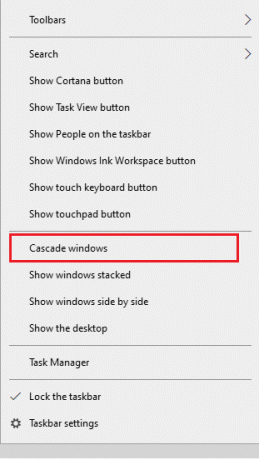
3. Τα ανοιχτά παράθυρά σας θα ευθυγραμμιστούν αμέσως στην οθόνη σας.
4. Τέλος, μπορείτε να εντοπίσετε το παράθυρο εκτός οθόνης από τα αναδυόμενα παράθυρα στην οθόνη σας.
Εναλλακτικά, μπορείτε επίσης να κάνετε δεξί κλικ στη γραμμή εργασιών σας και να επιλέξετε το "Εμφάνιση παραθύρων στοιβαγμένων" επιλογή για προβολή όλων των ανοιχτών παραθύρων σας στοιβαγμένα σε μία οθόνη.
Μέθοδος 2: Χρησιμοποιήστε το τέχνασμα ανάλυσης οθόνης
Μερικές φορές η αλλαγή της ανάλυσης της οθόνης μπορεί να σας βοηθήσει να επαναφέρετε το χαμένο ή εκτός οθόνης παράθυρο στην επιφάνεια εργασίας σας. Μπορείς αλλάξτε την ανάλυση της οθόνης σε χαμηλότερη τιμή καθώς θα αναγκάσει τα ανοιχτά παράθυρα να αναδιατάξουν και να εμφανιστούν στην οθόνη της επιφάνειας εργασίας σας. Δείτε πώς μπορείτε να επαναφέρετε τα παράθυρα εκτός οθόνης που δεν έχουν τοποθετηθεί στην επιφάνεια εργασίας σας αλλάζοντας την ανάλυση της οθόνης:
1. Κάντε κλικ στο δικό σας κλειδί Windows και αναζητήστε Ρυθμίσεις στη γραμμή αναζήτησης.
2. Σε Ρυθμίσεις, μεταβείτε στο Καρτέλα συστήματος.

3. Κάντε κλικ στο Εμφάνιση από τον πίνακα στα αριστερά.
4. Τέλος, κάντε κλικ στο αναπτυσσόμενο μενού κάτω από την ανάλυση οθόνης για να μειώσετε την ανάλυση του συστήματός σας.

Μπορείτε να χειριστείτε την ανάλυση χαμηλώνοντας ή μεγιστοποιώντας την έως ότου επιστρέψετε το παράθυρο εκτός οθόνης στην οθόνη της επιφάνειας εργασίας σας. Μπορείτε να επιστρέψετε στην κανονική ανάλυση μόλις βρείτε το χαμένο παράθυρο.
Διαβάστε επίσης:2 τρόποι για να αλλάξετε την ανάλυση οθόνης στα Windows 10
Μέθοδος 3: Χρησιμοποιήστε τη ρύθμιση μεγιστοποίησης
Μπορείτε να χρησιμοποιήσετε την επιλογή μεγιστοποίησης για να επαναφέρετε το παράθυρο εκτός οθόνης στην οθόνη σας. Εάν μπορείτε να δείτε την εφαρμογή να εκτελείται στη γραμμή εργασιών του συστήματός σας, αλλά δεν μπορείτε να δείτε το παράθυρο. Σε αυτήν την περίπτωση, μπορείτε να ακολουθήσετε τα εξής βήματα:
1. Κρατήστε πατημένο το πλήκτρο Shift και κάντε δεξί κλικ στην εφαρμογή που εκτελείται στη γραμμή εργασιών σας.
2. Τώρα, κάντε κλικ στην επιλογή μεγιστοποίηση για να επαναφέρετε την εκτός οθόνης στην επιφάνεια εργασίας σας.
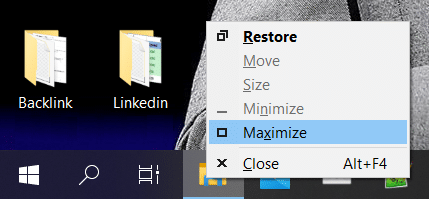
Μέθοδος 4: Χρησιμοποιήστε τα πλήκτρα πληκτρολογίου
Εάν εξακολουθείτε να μην μπορείτε να επαναφέρετε το παράθυρο εκτός οθόνης στην κύρια οθόνη σας, μπορείτε να χρησιμοποιήσετε την παραβίαση πλήκτρων πληκτρολογίου. Αυτή η μέθοδος περιλαμβάνει τη χρήση διαφορετικών πλήκτρων στο πληκτρολόγιό σας για να επαναφέρετε το παράθυρο που δεν έχει τοποθετηθεί. Δείτε πώς μπορείτε να επαναφέρετε ένα παράθυρο εκτός οθόνης στην επιφάνεια εργασίας σας χρησιμοποιώντας τα πλήκτρα του πληκτρολογίου. Μπορείτε εύκολα να ακολουθήσετε αυτά τα βήματα για τα Windows 10, 8, 7 και Vista:
1. Το πρώτο βήμα είναι να επιλέξτε την εφαρμογή που εκτελείται από τη γραμμή εργασιών σας. Μπορείτε να κρατήσετε το Καρτέλα Alt+ για να επιλέξετε την εφαρμογή.
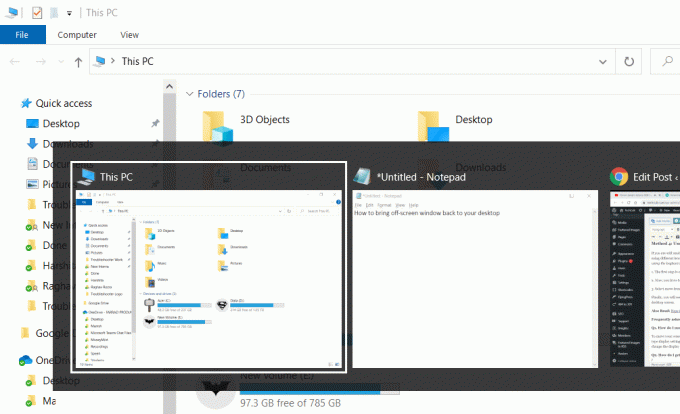
2. Τώρα, πρέπει να κρατήσετε πατημένο το πλήκτρο Shift στο πληκτρολόγιό σας και να κάνετε ένα κάντε δεξί κλικ στην εφαρμογή που εκτελείται από τη γραμμή εργασιών.
3. Επιλέγω Κίνηση από το αναδυόμενο μενού.
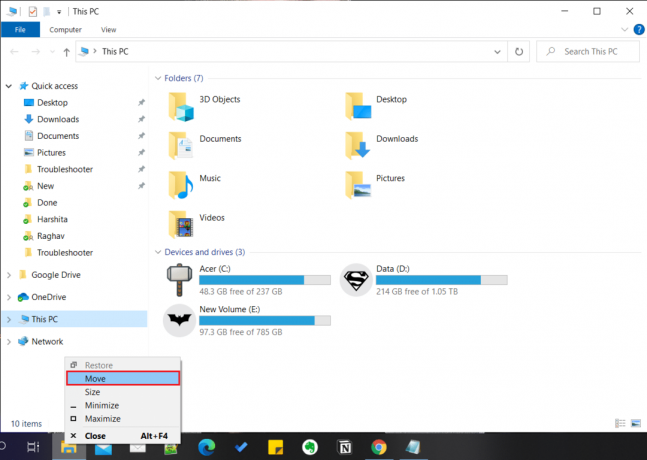
Τέλος, θα δείτε έναν δείκτη του ποντικιού με τέσσερα βέλη. Χρησιμοποιήστε τα πλήκτρα βέλους στο πληκτρολόγιό σας για να μετακινήσετε το παράθυρο εκτός οθόνης πίσω στην οθόνη της επιφάνειας εργασίας σας.
Συχνές ερωτήσεις (FAQ)
Q1. Πώς μπορώ να μετακινήσω την οθόνη μου πίσω στο κέντρο;
Για να μετακινήσετε την οθόνη σας πίσω στο κέντρο, πρέπει να έχετε πρόσβαση στις ρυθμίσεις οθόνης στο σύστημά σας. Πατήστε το πλήκτρο των Windows στο σύστημά σας και πληκτρολογήστε ρυθμίσεις οθόνης. Εναλλακτικά, κάντε δεξί κλικ οπουδήποτε στην οθόνη της επιφάνειας εργασίας σας και μεταβείτε στις ρυθμίσεις εμφάνισης. Στις ρυθμίσεις οθόνης, αλλάξτε τον προσανατολισμό της οθόνης σε οριζόντιο για να επαναφέρετε την οθόνη σας στο κέντρο.
Ε2. Πώς μπορώ να επαναφέρω ένα παράθυρο που είναι εκτός οθόνης;
Για να επαναφέρετε ένα χαμένο παράθυρο στην οθόνη της επιφάνειας εργασίας σας, μπορείτε να επιλέξετε την εφαρμογή από τη γραμμή εργασιών και να κάνετε δεξί κλικ. Τώρα, μπορείτε να επιλέξετε τη ρύθμιση καταρράκτη για να φέρετε όλα τα ανοιχτά παράθυρα στην οθόνη σας. Επιπλέον, μπορείτε επίσης να επιλέξετε την επιλογή «εμφάνιση παραθύρων στοιβαγμένων» για να προβάλετε το παράθυρο εκτός οθόνης.
Ε3. Πώς μπορώ να μετακινήσω ένα παράθυρο που είναι εκτός οθόνης Windows 10;
Για να μετακινήσετε ένα παράθυρο που είναι εκτός οθόνης στα windows-10, μπορείτε εύκολα να χρησιμοποιήσετε το τέχνασμα ανάλυσης οθόνης που έχουμε αναφέρει στον οδηγό μας. Το μόνο που έχετε να κάνετε είναι να αλλάξετε την ανάλυση της οθόνης για να επαναφέρετε το παράθυρο εκτός οθόνης στην επιφάνεια εργασίας σας.
Συνιστάται:
- Διορθώστε τις αλλαγές στην ανάλυση οθόνης από μόνη της
- Επιδιόρθωση Δεν είναι δυνατή η αλλαγή της ανάλυσης οθόνης στα Windows 10
- Εμφάνιση εικόνας προφίλ στη σύσκεψη Zoom αντί για βίντεο
- Διορθώστε το κουμπί έναρξης των Windows 10 που δεν λειτουργεί
Ελπίζουμε ότι οι παραπάνω προτάσεις ήταν χρήσιμες και μπορέσατε επαναφέρετε το παράθυρο εκτός οθόνης στην επιφάνεια εργασίας σας. Εάν γνωρίζετε άλλους τρόπους για να ενεργοποιήσετε το smartphone σας χωρίς κουμπί λειτουργίας, μπορείτε να μας ενημερώσετε στα σχόλια παρακάτω.



